Onko blogisi pitäminen päivitettynä liian vaikeaa? Katsotaanpa nopeasti Posterous, yhä suositumpi isännöity blogijärjestelmä, jonka avulla voit lähettää mitä tahansa blogiisi yksinkertaisesti lähettämällä sähköpostia.
Posterous tekee uuden blogin luomisesta helppoa. Avaa yksinkertaisesti suosikkisähköpostisovelluksesi ja luo uusi sähköpostiosoite [email protected].
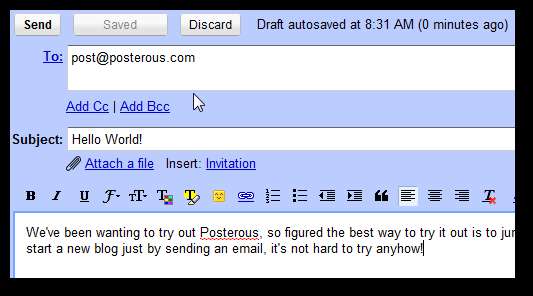
Sekuntia myöhemmin saat uuden sähköpostin Posterousilta. Tämä viesti sisältää linkin blogisi uuteen viestiin; Napsauta sitä ja tarkista juuri luomasi blogi lähettämällä sähköpostia!
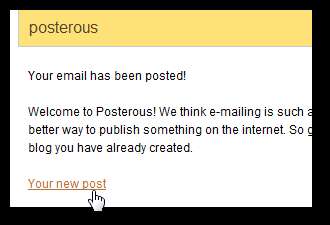
Tässä on ensimmäinen blogissamme oleva viesti, joka luotiin muutaman sekunnin kuluttua ensimmäisen sähköpostin lähettämisestä. Huomaa, että blogissamme on automaattisesti luotu URL-osoite, joka perustuu osittain sähköpostitilisi nimeen.
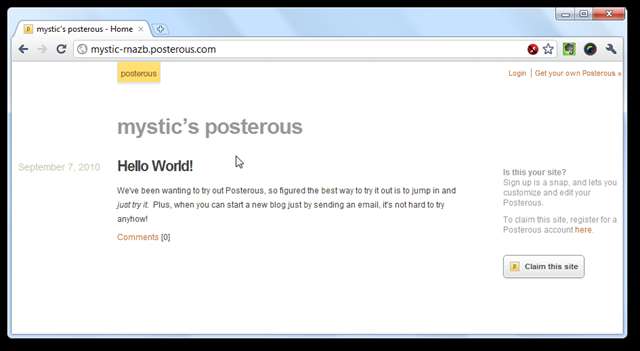
Voit nyt lähettää uutta sisältöä Posterous-blogiisi yksinkertaisesti lähettämällä sähköpostia [email protected] , mutta jos haluat mukauttaa blogisi ja valita mukautetun blogi .posterous.com tai oma ainutlaatuinen yourblog.com osoite ja paljon muuta. Voit tehdä tämän napsauttamalla saamasi sähköpostin alaosassa olevaa linkkiä.
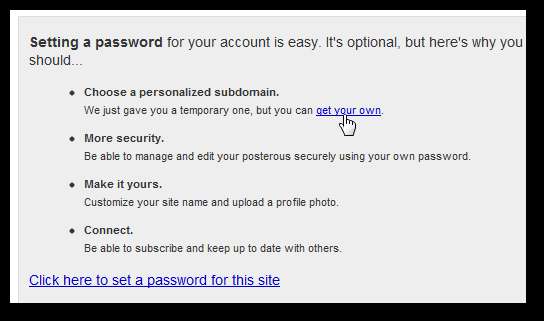
Kirjoita nyt haluamasi sivuston nimi ja salasana ja napsauta Kirjaudu aloittaa Posterous-blogisi mukauttaminen.
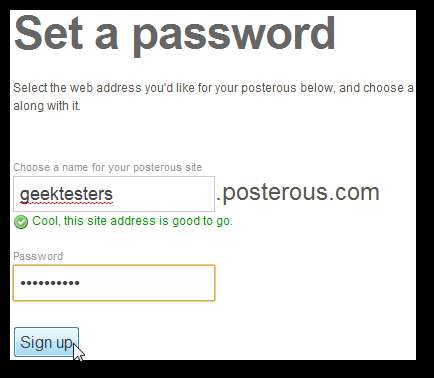
Nyt voit lisätä nimesi, kuvasi ja elämäsi henkilökohtaistaaksesi Posterous-profiilisi, jos haluat.
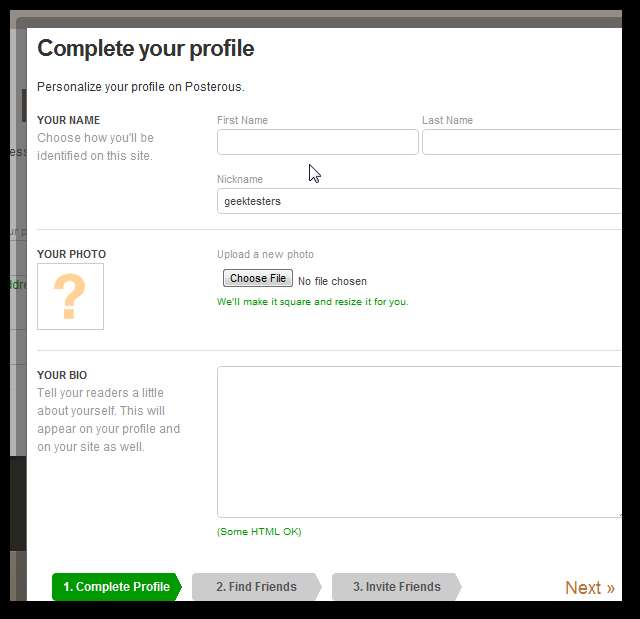
Sinua pyydetään etsimään ystäväsi sähköpostiisi ja sosiaalisiin verkostoihisi, jotka saattavat käyttää Posterousia, mutta voit ohittaa tämän, jos haluat.
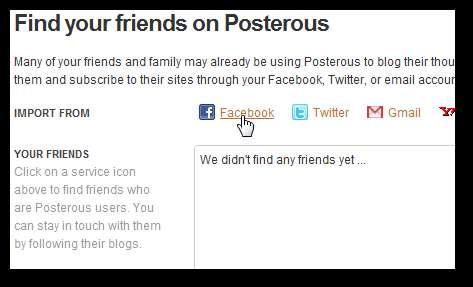
Oudolla tavalla sinun on vahvistettava sähköpostiosoitteesi uudelleen, kun olet rekisteröitynyt. Tarkista sähköpostiosoitteesi ja napsauta linkkiä, niin tilisi on vihdoin asetettu.

Mukauta posteriblogi
Kun olet vahvistanut sähköpostiosoitteesi, voit hallita blogiasi Posterous-hallintapaneelista. Täällä on paljon vaihtoehtoja, joten katsotaanpa joitain tärkeimpiä vaihtoehtoja.
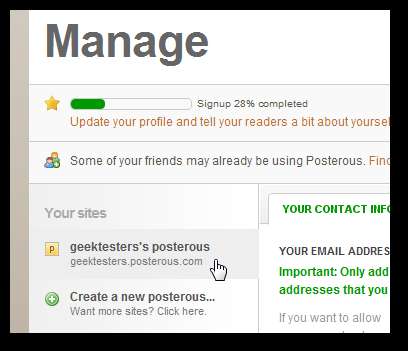
Voit jopa lähettää uuden blogiviestin suoraan verkkopaneelista, jos haluat, tai tietysti jatkaa lähettämistä yksinkertaisesti lähettämällä sähköpostia osoitteeseen [email protected] .
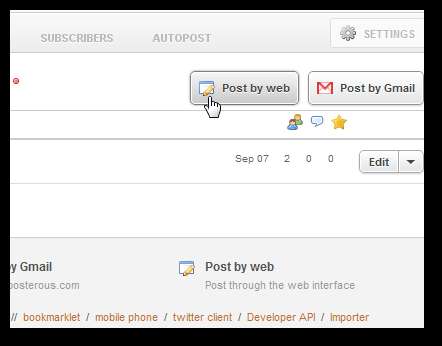
Kojelaudan tärkein osa on asetuspaneeli. Tämän avulla voit muuttaa paljon blogisi ominaisuuksia. Useimmat ihmiset haluavat muokata blogiaan, ja Posterousilla on monia vaihtoehtoja mukauttamiseen. Klikkaa Muokkaa teemaa -painiketta vieressä Katso ja tunne muokata teemaa.
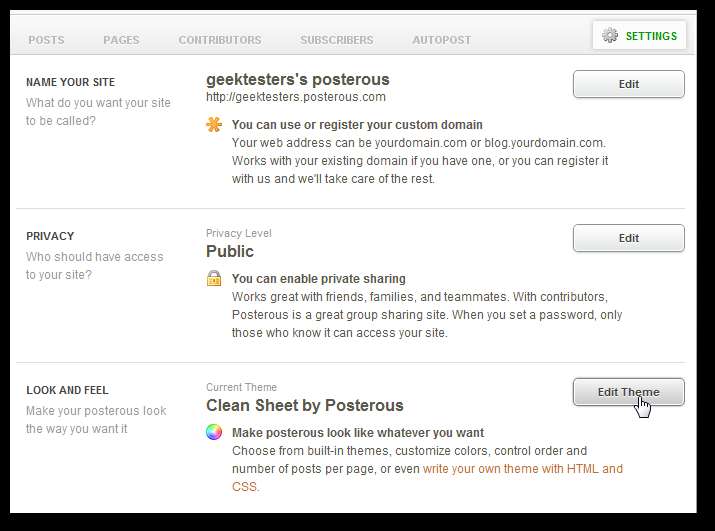
Nyt voit valita useista valmiista teemoista tai mukauttaa blogisi teeman CSS: n näyttämään haluamallasi tavalla.
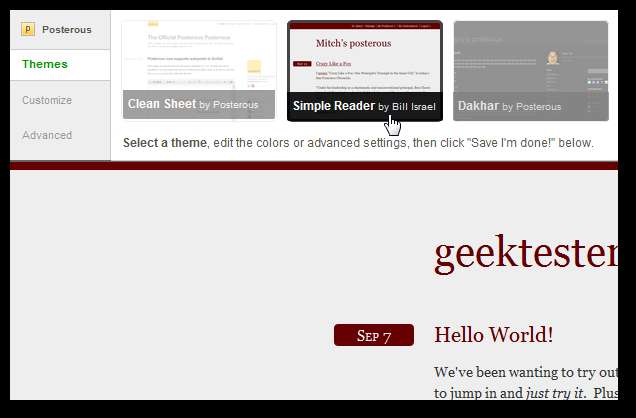
Yksi mukavista ominaisuuksista on Google Analytics -integrointi, jonka avulla voit nähdä, kuinka monta käyntiä sivustollasi on. Klikkaus Muokata aloittaaksesi tämän.

Napsauta nyt Lisää Google Analytics ja anna Google Analytics -seurantakoodisi. Voit rekisteröityä Google Analyticsiin, jos et ole vielä tehnyt sitä noudattamalla tämän opetusohjelman ensimmäisiä vaiheita tai jos sinulla on jo tili, Näin löydät seurantakoodisi .
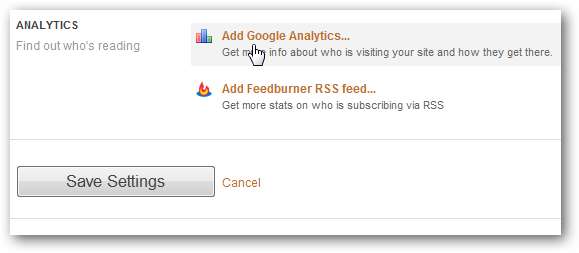
Toinen asia, jonka saatat huomata vasemmalla sivupalkissa, on Autopost . Valitse tämä, jos haluat, että Posterous päivittää useita verkkopalveluja automaattisesti, kun lähetät sisältöä Posterous-palveluun.
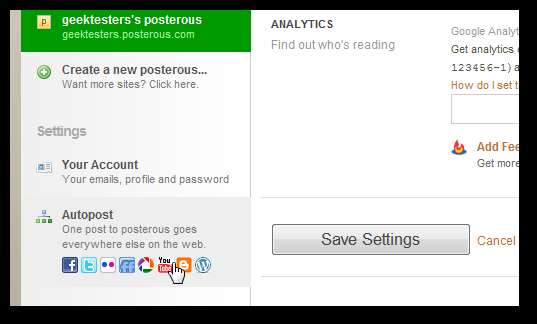
Nyt voit lisätä kaikki haluamasi palvelut. Posterous voi lähettää viestejä automaattisesti muihin WordPress- tai Blogger-blogiisi, lähettää päivityksiä Facebookiin ja Twitteriin ja paljon muuta. Tällä tavalla voit itse käyttää Posterousia helpompana tapana päivittää kaikki palvelut automaattisesti lähettämällä vain yksi sähköposti.
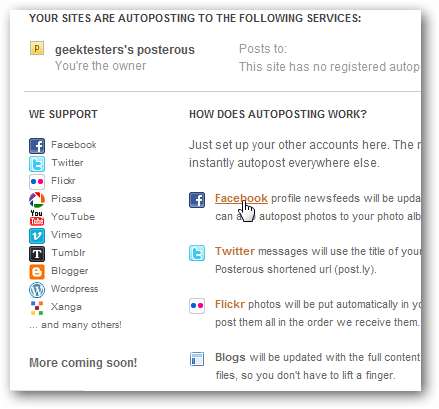
Jos haluat mieluummin siirtää kaiken sisällön uuteen Posterous-blogiisi, Posterous voi tuoda sisältösi monista erilaisista blogeista, valokuvapalveluista ja muusta.
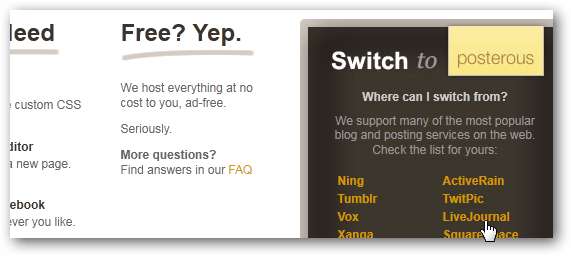
Ei ole väliä mitä haluat lähettää tai mihin haluat lähettää sen, Posterous on mukava bloggointivaihtoehto, joka helpottaa nykyisten palveluidesi käyttöä. Sen online-hallintapaneeli on ehdottomasti monimutkaisempi kuin yksinkertaisemmat vaihtoehdot, kuten Tumblr, mutta voit aina lähettää vain suosikkisähköpostiohjelmasi kautta, mikä helpottaa lähettämistä. Olemme kuulleet monilta lukijoilta, jotka todella pitivät Posterousista, joten kokeile sitä rohkeasti ja kerro meille mielipiteesi!
Jos haluat kokeilla toista blogipalvelua, tutustu muihin blogin aloittamista koskeviin artikkeleihimme, mukaan lukien:
- Aloita ammattiblogi WordPress.com-sivustolla
- Asenna WordPress.org manuaalisesti verkkosivustollesi
- Luo kaunis ja helposti päivitettävä blogi Tumblr: n avulla
- Suunnittele kaunis uusi teema Blogger-blogiisi
Linkit
Rekisteröidy ja lue lisää Posterousista
Tuo blogisi julistettuun







